Android浅析viewBinding和DataBinding
目录
- viewBinding
- 优点
- 配置
- 使用
- 源码解析
- DataBinding
- 配置
- 创建实体类
- 创建布局
- 创建viewModel
- dataBinding绑定
viewBinding
优点
当一个页面布局出现多个控件时,使用findViewById去进行控件绑定,过于冗长,且存在NULL指针异常风险。viewBinding直接创建对视图的引用,不存在因控件ID不存在而引发的NULL指针异常。并且在绑定类中对控件添加@NonNull注解
| findViewById | viewBinding |
|---|---|
| 冗长 | 简短 |
| NULL | NULL安全 |
配置
3.6之前的版本在build.gradle文件中声明如下定义
viewBinding {
enabled = true
}
4.0以上的版本在build.gradle文件中声明如下定义
buildFeatures {
viewBinding = true
}
声明如上定义之后,点击同步(Sync Now)按钮,系统会自动生成viewBinding类,例如MainActivity会生成名为ActivityMainBinding的类,ReceiveActivity会生成名为ActivityReceiveBinding的类,以此类推;
以上viewBinding类会生成在如下路径文件中
build//generated//data_binding_base_class_source_out//debug//out//com.你的包名//databinding
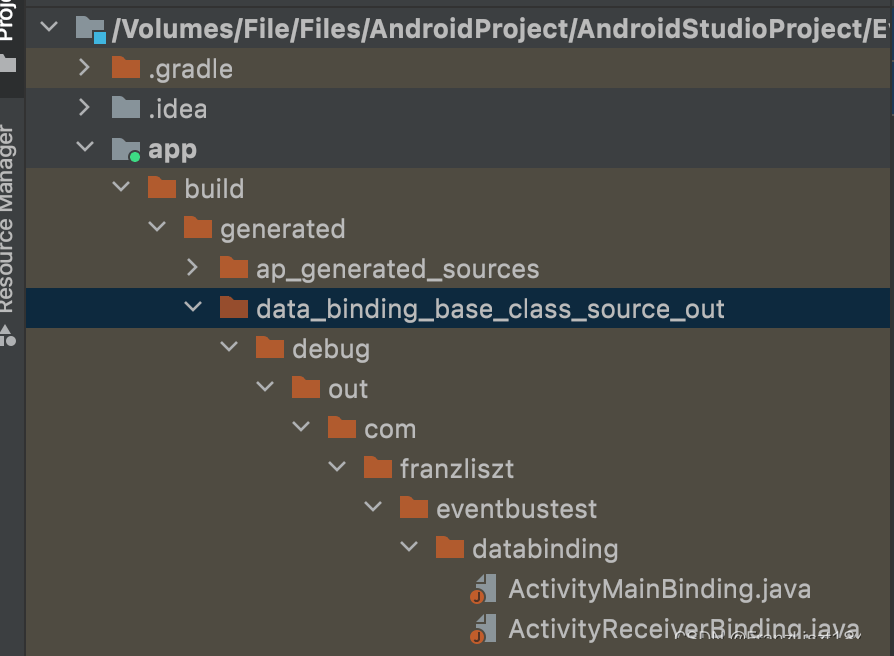
使用
使用步骤很简单,需要被调用的控件声明id就行,然后声明viewBinding类对象
private ActivityMainBinding binding;
绑定视图:
binding = ActivityMainBinding.inflate(getLayoutInflater()); setContentView(binding.getRoot());
控件引用:
binding.postMes.setOnClickListener(new View.OnClickListener() {
@Override
public void onClick(View view) {
startActivity(new Intent(MainActivity.this,ReceiverActivity.class));
}
});
源码解析
如上所示,我们使用了ActivityMainBinding.inflate()方法进行视图绑定和binding.getRoot()方法获取视图。
首先我们在外部通过调用ActivityMainBinding.inflate()方法。
@NonNull
public static ActivityMainBinding inflate(@NonNull LayoutInflater inflater) {
return inflate(inflater, null, false);
}
然后内部进行重载,添加我们的Avcivity的布局文件,并调研bind(root)方法
@NonNull
public static ActivityMainBinding inflate(@NonNull LayoutInflater inflater,
@Nullable ViewGroup parent, boolean attachToParent) {
View root = inflater.inflate(R.layout.activity_main, parent, false);
if (attachToParent) {
parent.addView(root);
}
return bind(root);
}
在bind方法中进行控件绑定,通过其findChildViewById()方法
@NonNull
public static ActivityMainBinding bind(@NonNull View rootView) {
// The body of this method is generated in a way you would not otherwise write.
// This is done to optimize the compiled bytecode for size and performance.
int id;
missingId: {
id = R.id.content;
TextView content = ViewBindings.findChildViewById(rootView, id);
if (content == null) {
break missingId;
}
id = R.id.postMes;
Button postMes = ViewBindings.findChildViewById(rootView, id);
if (postMes == null) {
break missingId;
}
return new ActivityMainBinding((LinearLayout) rootView, content, postMes);
}
String missingId = rootView.getResources().getResourceName(id);
throw new NullPointerException("Missing required view with ID: ".concat(missingId));
}
然后在findChildViewById()方法中最终也使用到了findViewById()方法,但差距在于跳过视图本身
/**
* Like `findViewById` but skips the view itself.
*
* @hide
*/
@Nullable
public static <T extends View> T findChildViewById(View rootView, @IdRes int id) {
if (!(rootView instanceof ViewGroup)) {
return null;
}
final ViewGroup rootViewGroup = (ViewGroup) rootView;
final int childCount = rootViewGroup.getChildCount();
for (int i = 0; i < childCount; i++) {
final T view = rootViewGroup.getChildAt(i).findViewById(id);
if (view != null) {
return view;
}
}
return null;
}
最后通过将获取到的控件定义与内部定义的字段进行缝合,以暴露给外部使用
@NonNull private final LinearLayout rootView; @NonNull public final TextView content; @NonNull public final Button postMes;
private ActivityMainBinding(@NonNull LinearLayout rootView, @NonNull TextView content,
@NonNull Button postMes) {
this.rootView = rootView;
this.content = content;
this.postMes = postMes;
}
DataBinding
配置
依旧在build.gradle文件中配置如下定义:
dataBinding {
enabled = true
}
创建实体类
实体类通过继承BaseObservable类,而BaseObservable又实现了Observable,从而获取添加和移除监听的机制。
在get()方法中使用@Bindable注解,会自动生成BR类,此类中将添加@Bindable的字段声明成常量,然后在set()方法使用notifyPropertyChanged()配合使用,当数据发生变化时,dataBinding会自动修改该字段的值。
public class EventMessage extends BaseObservable {
public String title;
public EventMessage(){
}
public EventMessage(String title){
this.title = title;
}
@Bindable
public String getTitle() {
return title;
}
/**
* @param title*/
public void setTitle(String title) {
this.title = title;
notifyPropertyChanged(BR.title);
}
}
创建布局
创建layout标签布局才会生成ActivityMainBinding(以及布局文件名而定)
EditText通过使用如下定义进行绑定,
android:text="@={viewModel.message.title}"
Button通过如下定义进行点击事件监听
android:onClick="@{viewModel.setText}"
以上两者的存在差距,EditText多了一个=,而Button没有,并且Button绑定监听事件,不需要加()
<?xml version="1.0" encoding="utf-8"?>
<layout xmlns:android="http://schemas.android.com/apk/res/android"
xmlns:app="http://schemas.android.com/apk/res-auto"
xmlns:tools="http://schemas.android.com/tools">
<data>
<variable
name="viewModel"
type="com.franzliszt.databinding.ViewModel" />
</data>
<LinearLayout
android:layout_width="match_parent"
android:layout_height="match_parent"
tools:context=".MainActivity"
android:orientation="vertical"
android:gravity="center">
<EditText
android:id="@+id/inputText"
android:layout_width="wrap_content"
android:layout_height="wrap_content"
android:hint="default"
android:text="@={viewModel.message.title}"/>
<TextView
android:id="@+id/ShowText"
android:layout_width="wrap_content"
android:layout_height="wrap_content"
android:text=""/>
<Button
android:layout_width="wrap_content"
android:layout_height="wrap_content"
android:text="update"
android:onClick="@{viewModel.setText}"/>
</LinearLayout>
</layout>
创建viewModel
通过监听Button点击事件,在其中监听EditText输入事件,并将其输入的字符串显示在TextView中
public class ViewModel {
private ActivityMainBinding binding;
public EventMessage message;
public ViewModel(ActivityMainBinding binding, EventMessage message){
this.binding = binding;
this.message = message;
}
public void setText(View view){
String str = message.getTitle();
binding.ShowText.setText(str);
}
}
dataBinding绑定
private ActivityMainBinding binding;
binding = DataBindingUtil.setContentView( this,R.layout.activity_main ); binding.setViewModel(new ViewModel(binding,new EventMessage()));
到此这篇关于Android浅析viewBinding和DataBinding的文章就介绍到这了,更多相关Android viewBinding 内容请搜索我们以前的文章或继续浏览下面的相关文章希望大家以后多多支持我们!

